- Mwandishi Jason Gerald [email protected].
- Public 2024-01-15 08:24.
- Mwisho uliobadilishwa 2025-01-23 12:48.
WikiHow inafundisha jinsi ya kutumia kompyuta ya Mac kuiga data au DVD za video. Ikiwa DVD haijalindwa, unaweza kuiiga kwa kutumia programu tumizi ya Disk Utility iliyojengwa kwa kompyuta. Ikiwa DVD inalindwa (kawaida sinema za DVD hutolewa rasmi na kampuni ya utengenezaji), utahitaji kusanikisha programu ya mtu mwingine ili kuzunguka vizuizi. Kuiga maudhui ya DVD yaliyohifadhiwa inaweza kuzingatiwa kama ukiukaji wa hakimiliki au alama ya biashara ya muumba, kulingana na yaliyomo kwenye DVD. Ili kuepuka kuvunja sheria, kamwe usinakili DVD kwa madhumuni mengine isipokuwa matumizi ya kibinafsi.
Hatua
Njia 1 ya 2: Kunakili DVD isiyolindwa
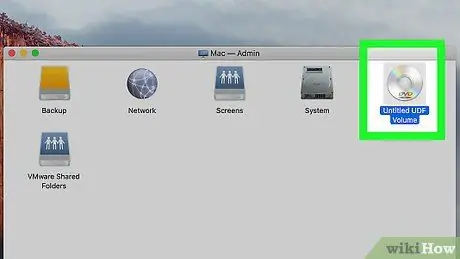
Hatua ya 1. Chomeka DVD unayotaka kunakili kwenye nafasi ya diski ya kompyuta
Ikiwa kompyuta yako haina gari ya DVD-ROM iliyojengwa, unaweza kutumia ya nje.
Njia hii inafanya kazi kwa DVD / data nyingi za programu na sinema za nyumbani. Ikiwa unataka kunakili yaliyomo kwenye DVD (mfano sinema za DVD au safu ya runinga kutoka kwa nyumba iliyoidhinishwa ya uzalishaji), soma njia ya nakala ya sinema ya DVD iliyolindwa
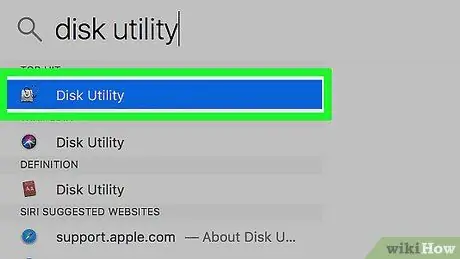
Hatua ya 2. Open Disk Utility
Njia rahisi ya kupata programu ni kubofya ikoni ya glasi inayokuza kwenye kona ya juu kulia ya skrini na andika matumizi ya diski. Ikoni ya programu inaonekana kama gari ngumu na stethoscope.
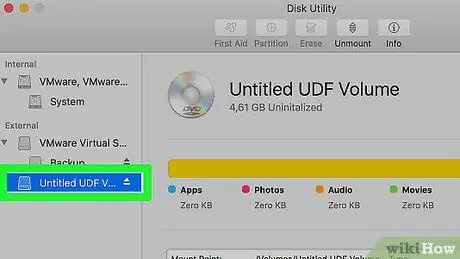
Hatua ya 3. Bonyeza jina la DVD katika kidirisha cha kushoto
Jina la DVD linaonyeshwa chini ya kichwa cha "Nje".
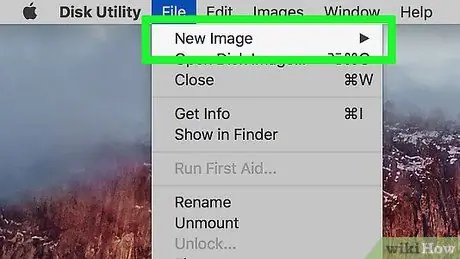
Hatua ya 4. Bonyeza menyu ya Faili na uchague Picha mpya.
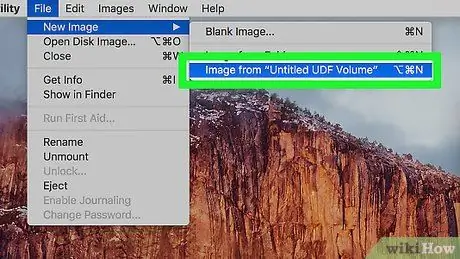
Hatua ya 5. Bonyeza Picha kutoka [jina la DVD]
Dirisha iliyo na chaguzi kadhaa za DVD itaonekana.
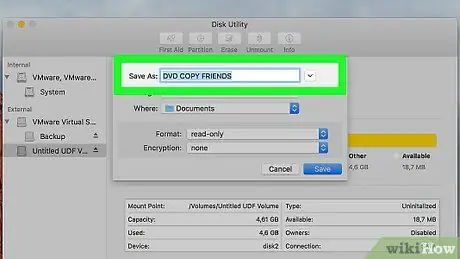
Hatua ya 6. Ingiza jina la faili ya picha
Faili iliyo na yaliyomo kwenye DVD itaundwa na jina uliloandika kwenye uwanja wa "Hifadhi Kama".
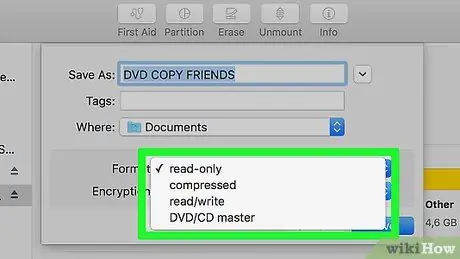
Hatua ya 7. Chagua DVD / CD Master kutoka menyu ya "Umbizo"
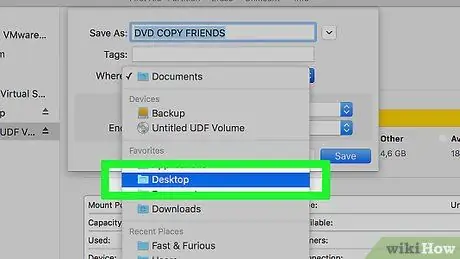
Hatua ya 8. Chagua Desktop kama eneo la uhifadhi kutoka menyu ya "Wapi"
Chaguo hili linaagiza Huduma ya Disk kuokoa picha ya DVD iliyoondolewa kwenye eneo-kazi ili kupata mahali rahisi. Unaweza kuchagua saraka nyingine ya uhifadhi ikiwa unataka.
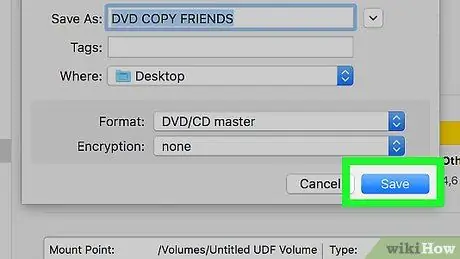
Hatua ya 9. Bonyeza Hifadhi
Iko chini ya dirisha. Huduma ya Disk itatoa yaliyomo kwenye DVD na kuunda faili ya picha na ugani. CDR. Unaweza kuona ujumbe wa uthibitisho baada ya mchakato wa uchimbaji kukamilika.
Ondoa DVD kutoka kwa gari baada ya mchakato wa uchimbaji kukamilika

Hatua ya 10. Chomeka DVD tupu kwenye kiendeshi cha DVD-ROM
Wakati DVD tupu inatambulika, unaweza kuona ikoni yake kwenye eneo-kazi.
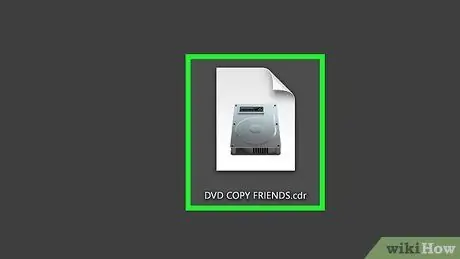
Hatua ya 11. Bonyeza mara mbili faili ya picha iliyoundwa (faili ya. CDR)
Ikiwa utahifadhi faili kwenye eneo-kazi, inatosha kuongeza faili mara mbili na kiendelezi cha ". CDR". Faili ya picha ya nakala ya DVD itapakia kama gari ngumu kwa hivyo ikoni mpya ya diski kuu inaonyeshwa kwenye eneo-kazi.
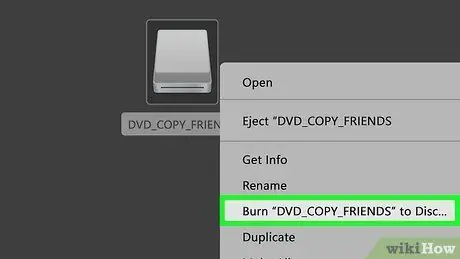
Hatua ya 12. Bonyeza kulia kwenye picha ya diski na uchague Choma
Hakikisha unabofya kulia ikoni ya kiendeshi ya faili, SIYO faili ya. CDR. Dirisha iliyo na chaguzi za kunakili au kuchoma itaonekana.
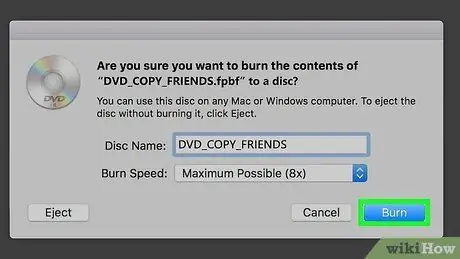
Hatua ya 13. Chagua chaguo na bonyeza Burn
Mipangilio ya nakala chaguomsingi kutoka kwa kompyuta yako kawaida haiitaji kubadilishwa, lakini unaweza kubadilisha chaguzi kulingana na jina na kasi ya nakala unayotaka. Mwambaa wa maendeleo utaonyesha maendeleo ya mchakato wa kunakili. Mchakato ukikamilika, unaweza kuona ujumbe wa uthibitisho.
Njia 2 ya 2: Nakili DVD ya Sinema Iliyolindwa
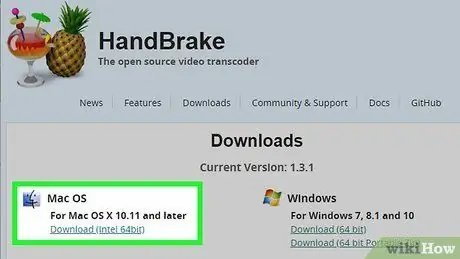
Hatua ya 1. Sakinisha HandBrake
HandBrake ni programu ya chanzo wazi ambayo hukuruhusu kupasua yaliyomo kwenye DVD kwa Mac yako. Programu hii inaweza kutoa DVD zisizo na kinga, lakini utahitaji kusanikisha zana zingine za ziada kabla ya kuzitumia kunakili DVD zilizolindwa / fiche. Unaweza kupakua HandBrake kutoka
Baada ya kupakua faili ya usakinishaji wa HandBrake, bonyeza mara mbili faili (na ugani wa. DMG), kisha bonyeza mara mbili " Brake ya mkono ”Kusanikisha programu.
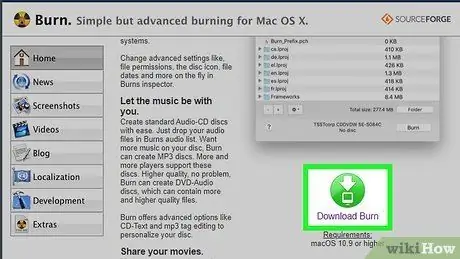
Hatua ya 2. Pakua programu ya Burn kwa MacOS
Burn ni programu ya bure ambayo hukuruhusu kuchoma sinema za DVD ambazo zinaweza kuchezwa kwenye tarakilishi ya Mac. Kwa kuwa kompyuta za Mac haziji na programu tumizi kama hiyo, Burn inaweza kuwa programu nzuri ya kuzunguka mapungufu. Ili kupakua Burn:
- Tembelea
- Bonyeza kiunga " Pakua Burn ”Kuhifadhi faili ya ZIP kwenye folda ya" Upakuaji ". Unaweza kuendesha programu baadaye bila kuisakinisha. Kwa sasa, nenda kwenye hatua inayofuata.
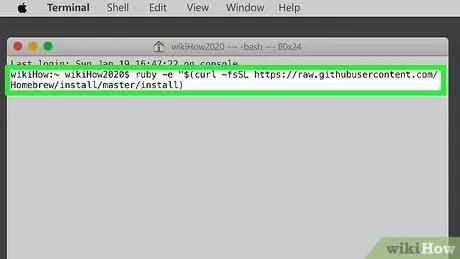
Hatua ya 3. Sakinisha Homebrew
Homebrew ni meneja wa kifurushi cha kompyuta za Mac ambazo hukuruhusu kupakua na kusanikisha programu kwa urahisi, pamoja na maktaba zinazohitajika kutoa DVD zilizolindwa. Hapa kuna jinsi ya kufunga Homebrew:
- Fungua programu ya Kituo. Unaweza kuifungua kwa kubofya ikoni ya Mwangaza katika kona ya juu kulia ya skrini, ukiandika kwenye kituo, na kubofya " Kituo ”Katika matokeo ya utaftaji.
- Andika amri ifuatayo: ruby -e "$ (curl -fsSL
- Bonyeza Rudisha ili kutekeleza amri.
- Fuata vidokezo vilivyoonyeshwa kwenye skrini ili kukamilisha usanidi. Weka dirisha la Kituo ukiwa umemaliza.
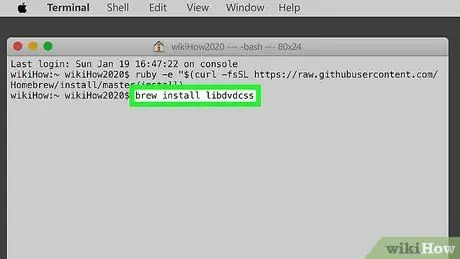
Hatua ya 4. Aina ya pombe kufunga libdvdcss kwenye dirisha la Kituo na bonyeza Kurudi
Maktaba zinazohitajika kutoa yaliyomo kwenye DVD yatawekwa kwenye kompyuta. Fuata vidokezo vinavyoonekana kuthibitisha usakinishaji.
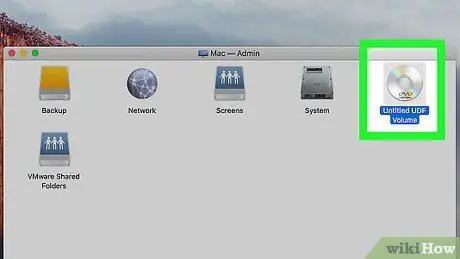
Hatua ya 5. Chomeka DVD unayotaka kunakili kwenye nafasi ya diski ya kompyuta
Ikiwa kompyuta yako haina gari ya DVD-ROM iliyojengwa, unaweza kutumia ya nje.
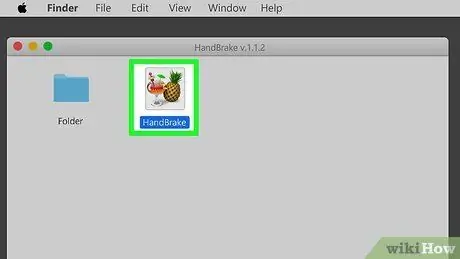
Hatua ya 6. Fungua HandBrake na uchague DVD
Mara baada ya programu kusakinishwa, unaweza kuipata kwenye folda ya "Programu". Habari kuhusu DVD itaonyeshwa.
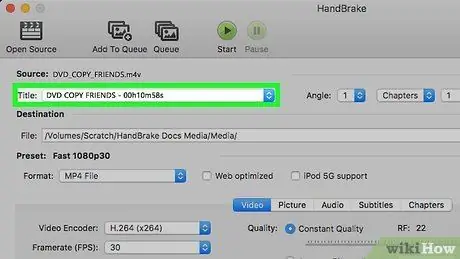
Hatua ya 7. Chagua kichwa kutoka kwenye menyu kunjuzi ya "Kichwa"
Iko kona ya juu kushoto mwa dirisha. Ikiwa una chaguo moja tu, hongera! Ikiwa sio hivyo, inawezekana kuwa DVD inajumuisha huduma kadhaa za ziada ambazo zinahitaji kutolewa kando. Chagua chaguo na muda mrefu zaidi wa kutoa maudhui kuu. Ikiwa unataka kutoa faili zaidi baadaye, unaweza kufanya hivyo kwa kuchagua kichwa tofauti.
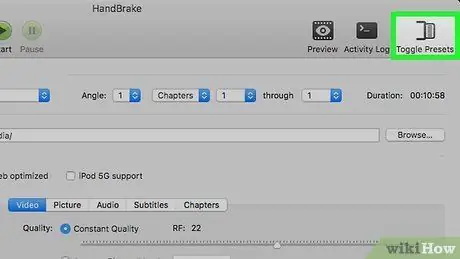
Hatua ya 8. Chagua iliyowekwa mapema kutoka kidirisha cha kulia
Chaguzi zilizochaguliwa hutegemea ubora wa DVD. Ikiwa unataka sauti ya kuzunguka, chagua moja ya chaguzi zilizoandikwa “ Zunguka kwa jina lake.
- Ikiwa unatoa DVD iliyouzwa nchini Merika, chagua moja ya yaliyowekwa mapema na ubora wa "480p". Ikiwa unapata DVD iliyotolewa kwa nchi za Ulaya, chagua ubora wa "576p". Chaguzi kubwa zilizowekwa mapema zitafanya ukubwa wa faili kuwa mkubwa zaidi, na sio kuboresha ubora wa jumla.
- Ikiwa hauoni paneli inayoonyesha orodha ya sifa (k.m. "Haraka sana 1080p30") upande wa kulia wa HandBrake, bonyeza ikoni " Geuza mipangilio ya awali ”Katika kona ya juu kulia ya dirisha la programu.
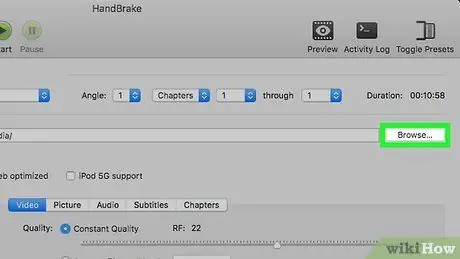
Hatua ya 9. Bonyeza Vinjari kuchagua mahali pa kuhifadhi
Kitufe hiki kiko katika sehemu ya "Marudio". Baada ya kuchagua folda (kwa mfano. Eneo-kazi "), bonyeza" Chagua ”Kuashiria chaguo.
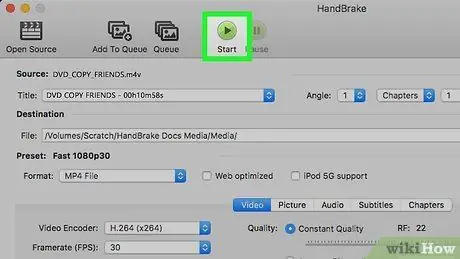
Hatua ya 10. Bonyeza Anza
HandBrake itanakili yaliyomo kwenye DVD kwenye eneo lililochaguliwa kama faili ya MP4. Utaratibu huu unaweza kuchukua muda, kulingana na saizi ya DVD na kasi ya diski ya DVD-ROM. HandBrake itakuarifu mara tu mchakato wa kunakili ukamilika.
Ondoa DVD kutoka kwa gari baada ya mchakato wa kunakili kukamilika

Hatua ya 11. Ingiza DVD tupu
Mara DVD tupu inapogunduliwa, ikoni yake itaonyeshwa kwenye eneo-kazi.
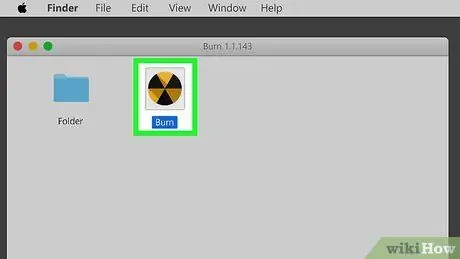
Hatua ya 12. Fungua Burn
Programu hii ni programu ya kuchoma / kunakili ya DVD uliyopakua hapo awali. Fuata hatua hizi kuifungua:
- Bonyeza mara mbili faili " CHOMA ”Katika folda ya" Vipakuzi ".
- Bonyeza mara mbili folda " Choma "ndani yake.
- Bonyeza mara mbili ikoni " Choma ”Ambayo ni ya manjano na nyeusi.
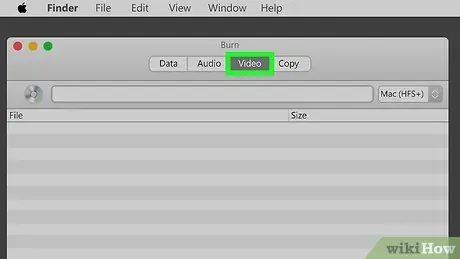
Hatua ya 13. Bonyeza kichupo cha Video
Kichupo hiki kiko juu ya dirisha la Burn.
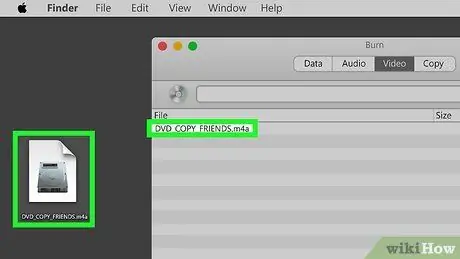
Hatua ya 14. Buruta faili ya sinema iliyoondolewa kwenye kidirisha cha Burn
Kwa mfano, ikiwa faili yako ya MP4 iko kwenye eneo-kazi lako, iburute kwenye eneo kuu la kidirisha cha Burn ili kuiongeza kwenye orodha yako ya nakala / ya kuchoma. Ikiwa ulitoa vichwa au faili anuwai kutoka kwa DVD moja, buruta faili zote unazohitaji kwenye dirisha la Burn.
Ikiwa umehimizwa kubadilisha faili, bonyeza " Badilisha ”, Kisha fuata vidokezo vinavyoonekana kwenye skrini.
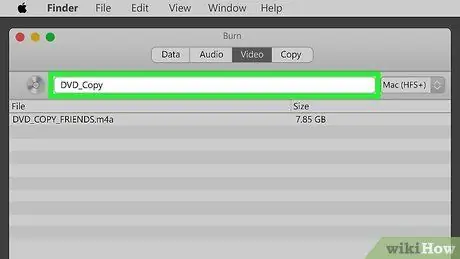
Hatua ya 15. Ingiza jina la DVD
Andika jina kwenye uwanja juu ya dirisha.
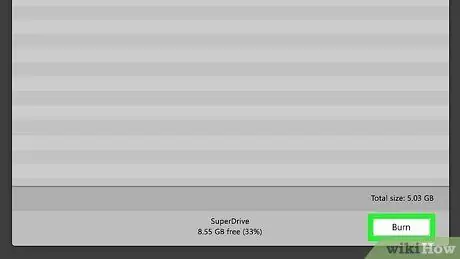
Hatua ya 16. Bonyeza kitufe cha Burn
Iko katika kona ya chini kulia ya dirisha la Burn.
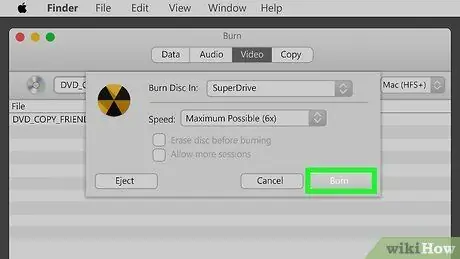
Hatua ya 17. Chagua mapendeleo na bonyeza Burn
Chaguo chaguomsingi za programu kawaida hazihitaji kubadilishwa, lakini hakikisha unachagua gari-DVD-ROM inayofaa. Baada ya kubofya Choma ”, Sinema hiyo itanakiliwa kwenye DVD. Utaratibu huu unaweza kuchukua dakika kadhaa, kulingana na saizi ya sinema na kasi ya kiendeshi cha DVD-ROM. Upau wa maendeleo utasasishwa mara moja. Baada ya mchakato wa kunakili kukamilika, utaona ujumbe wa uthibitisho.
Vidokezo
Video za nyumbani na DVD kama hizo karibu hazijalindwa, wakati DVD zilizotengenezwa na wataalamu (mfano sinema) zinalindwa kila wakati
Onyo
- Kunakili yaliyomo kwenye DVD kwa madhumuni mengine sio matumizi ya kibinafsi inaweza kuwa haramu katika eneo lako / nchi unayoishi.
- DVD za kisasa zina vifaa vikali vya kuzuia kupasua usalama kwa hivyo DVD zingine zinaweza kunakili kabisa.






